目录
一、问题出自何方
你是不是跟着B站教程下载GitHub东西的时候也会出现这个提示呢?
“'git' 不是内部或外部命令,也不是可运行的程序或批处理文件。”

下面开始解决这个Bug:
二、Git的下载
登陆git官网:Git 点击下载
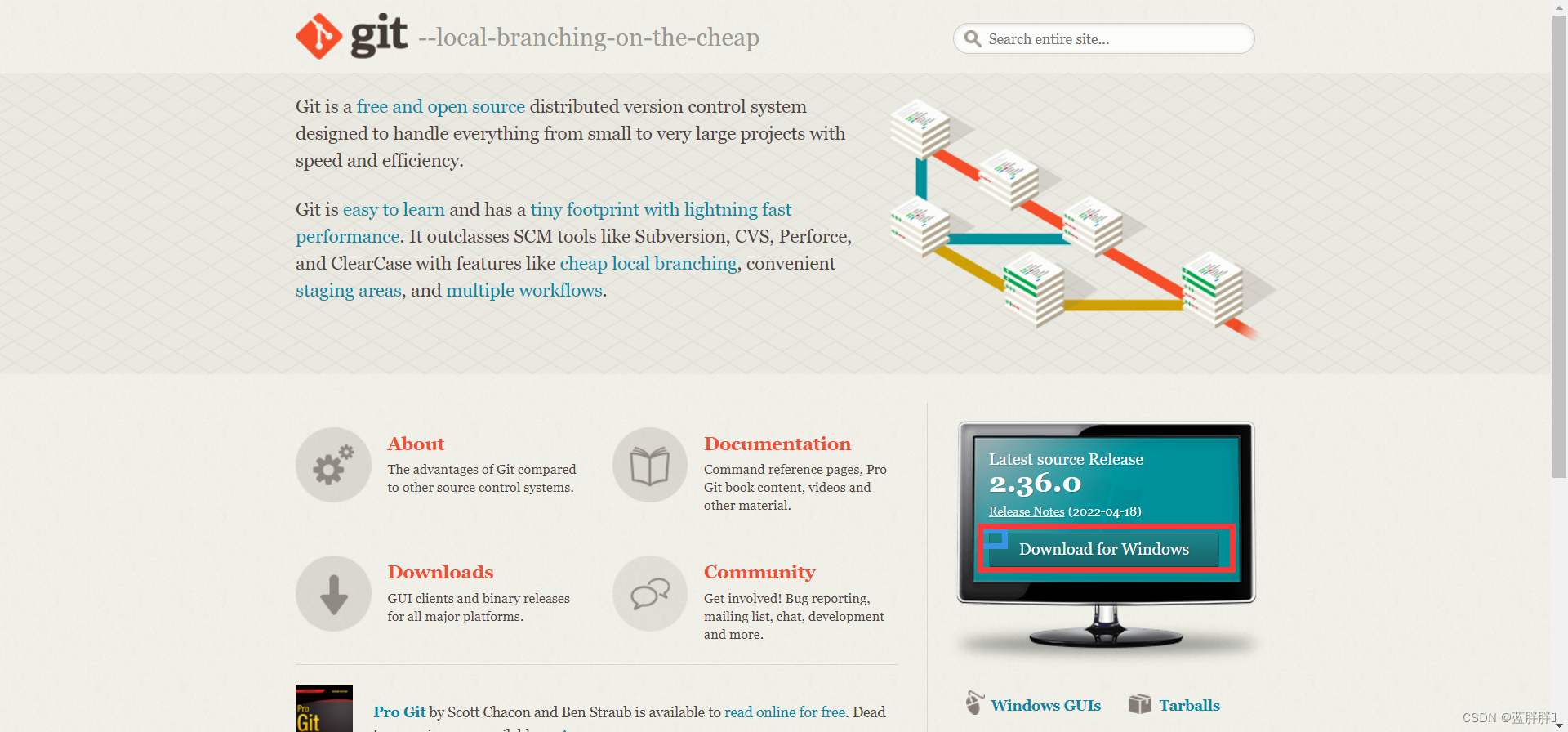
2、选择点击蓝色字体,根据需求下载(一般点击“Git for Windows Setup”下面“64-bit Git for Windows Setup”进行下载)
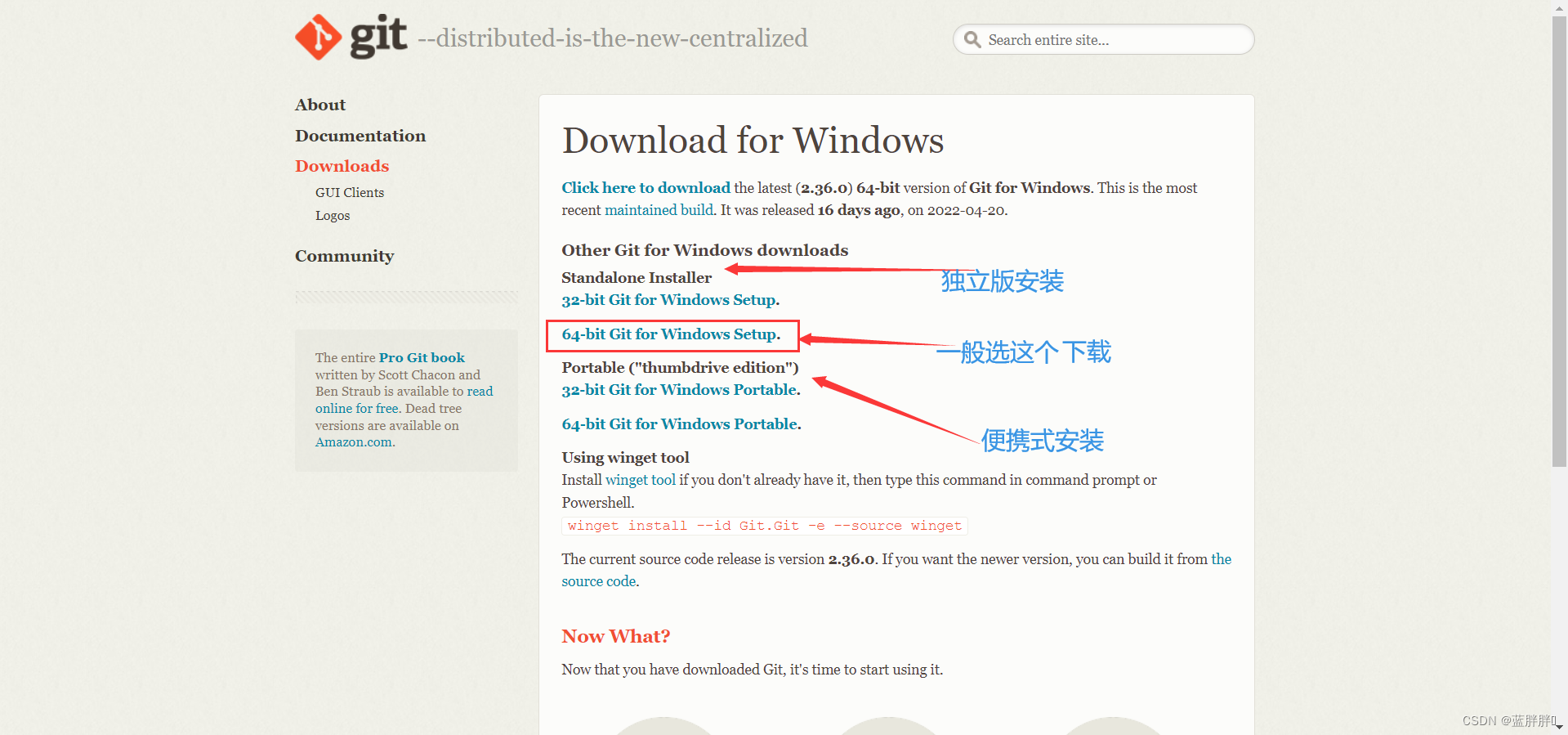
根据自己的电脑版本下载, 等待下载成功。。。
3、我下载的版本是 Git-2.36.0-64-bit.exe,接下来我们就对这个版本进行安装工作
由于官网下载比较慢,需要安装包的可以关注公众号“蓝胖胖干货”,回复“Git”领取安装包。
三、 安装
1、在下载路径中找到图标,双击安装
2、该界面介绍了GNU通用公共许可协议相关信息,感兴趣的同学可以详细阅读一下,点击“Next”进入下个页面

3、选择安装目录,点击 “Browse…” 更换,默认路径为“C:\Program Files\Git“”,本次安装到“E:\Git”,然后点击“Next”进入下个页面

4、选择组件,一般只需点击Additional icons(添加图标到桌面)其他都是默认勾选的,然后点击“Next”进入下个页面

5、创建开始菜单目录,点击“Next”进入下个页面,Don’t create a Start Menu folder(不添加到开始菜单)不用勾选

6、选择Git使用的默认编辑器,默认即可(GIt提供多种编辑器,这里不详细介绍了),点击“Next”进入下个页面

7、初始化新项目(仓库)名称,默认即可(也可以自定义),点击“Next”进入下个页面
8、配置PATH环境,一般默认即可,点击“Next”进入下个页面
9、选择SSH可执行文件,一般默认即可,点击“Next”进入下个页面

10、选择HTTPS传输后端,一般默认即可,点击“Next”进入下个页面
11、配置行结束转换,一般默认即可,点击“Next”进入下个页面

12、选择Git Bash使用的终端模拟器,一般默认即可,点击“Next”进入下个页面

13、选择默认的”git pull”行为,一般默认即可,点击“Next”进入下个页面

14、选择一个凭证程序,一般默认即可,点击“Next”进入下个页面

15、配置额外的选项,一般默认即可,点击“Next”进入下个页面

16、配置实现性选项,一般默认即可,点击“Install”开始安装

17、安装中

18、点击“Finish”完成安装

19、完成安装后,桌面出现图标 ,右键看到Git GUI Here和Git Bash Here就说明成功啦
20、解决问题